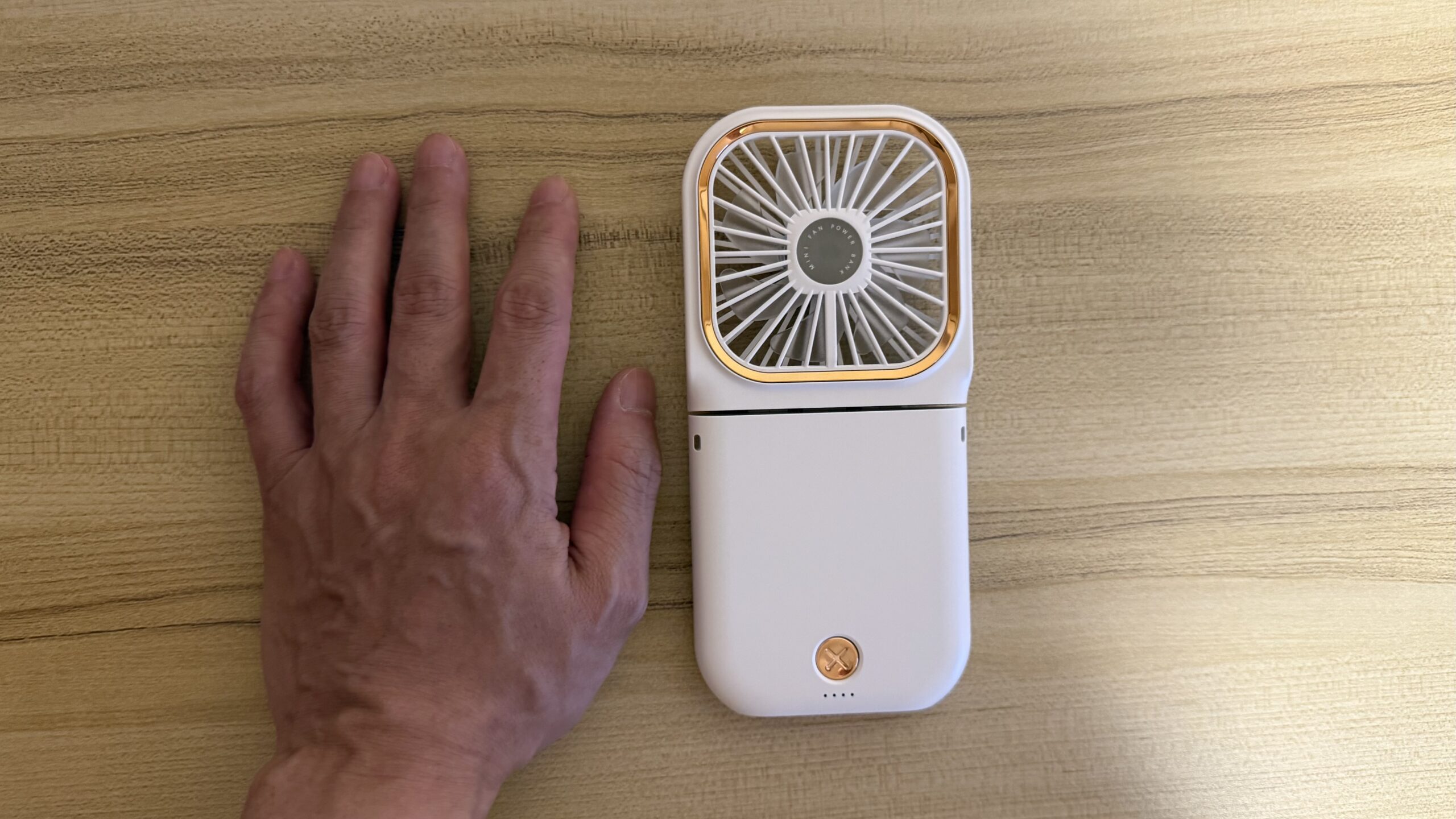こんな感じの仕組み、これを’アフィリエイトリンク’と呼んでいます。Amazon、楽天、ヤフーを比較して綺麗な見た目です。
アフィリエイトを始める初期にこれに憧れます。
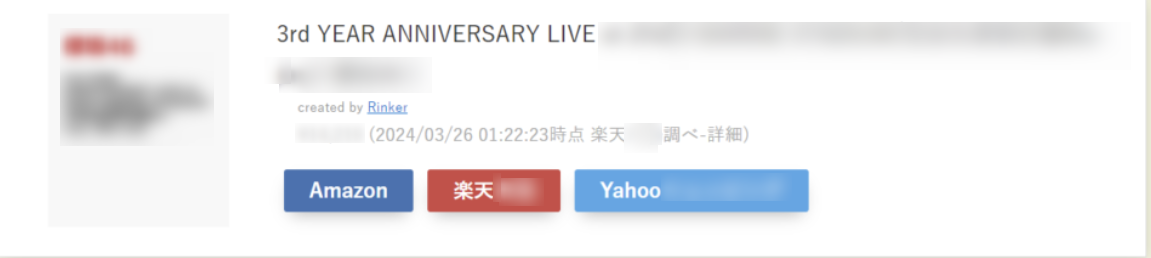
前提
1,ワードプレスでリンカーのプラグインを完了している。
2,Amazonアソシエイトの審査合格完了。(APIはまだ発行されていないが審査は合格している状態)
3,楽天アフィリエイトをリンカーに紐付ける所まで完了。
4,ヤフーショッピング(ここではバリューコマースとしまします)をリンカーに紐付ける所まで完了。
問題点
前提まで進んだがアフィリエイトリンクを作る所まで進めない。
変化
自分自身でアフフィエイトリンクを制作できるようになった。
前提条件2,3,4のやり方も解説するハズだったのですが、スクリーンショットを撮れなかったので残念ながら解説できません。しかしネットで調べるとかなりわかりやすい記事が沢山ありますので安心してください。



それでは実践してみましょう。5分で読めます。
実践
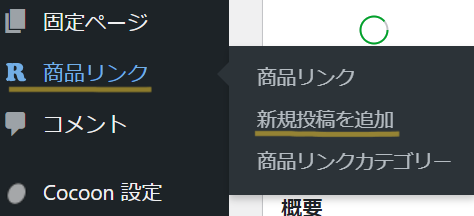
ワードプレスの画面左から
①’商品リンク’
②今回は’新規投稿’を追加
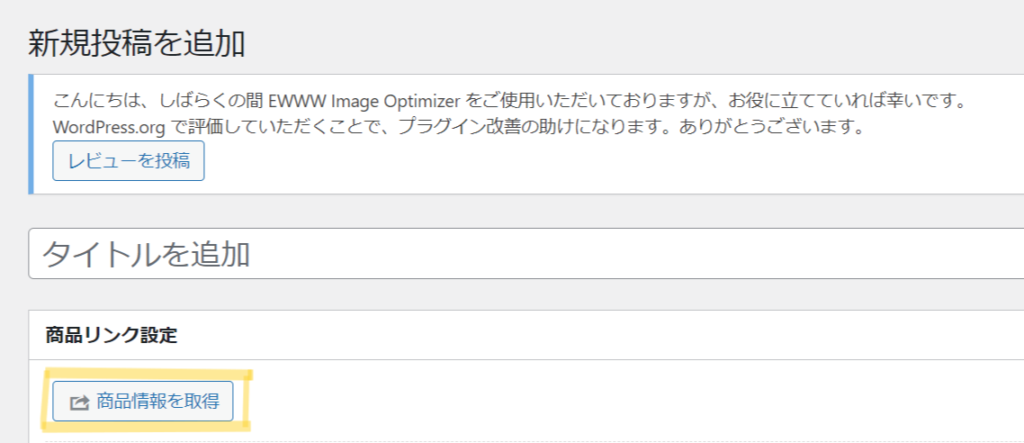
③’商品情報を取得’をクリック

④’楽天市場から商品を検索’をクリック
ポイント
- 実は④で楽天市場から商品を検索することがポイントです。
- 今回の前提はAmazonのAPIを取得していない事です。なので楽天市場を検索してそこに、自由URLと自由ボタンを利用しAmazonの商品を追加するという作業を加える事でAmazonのAPIを補う方法をとっているのです。
- もっと言うならば、AmazonのAPIを取得していれば⑧から⑩の作業は必要ないわけですね。
それでは本題に戻って作業をすすめましょう。
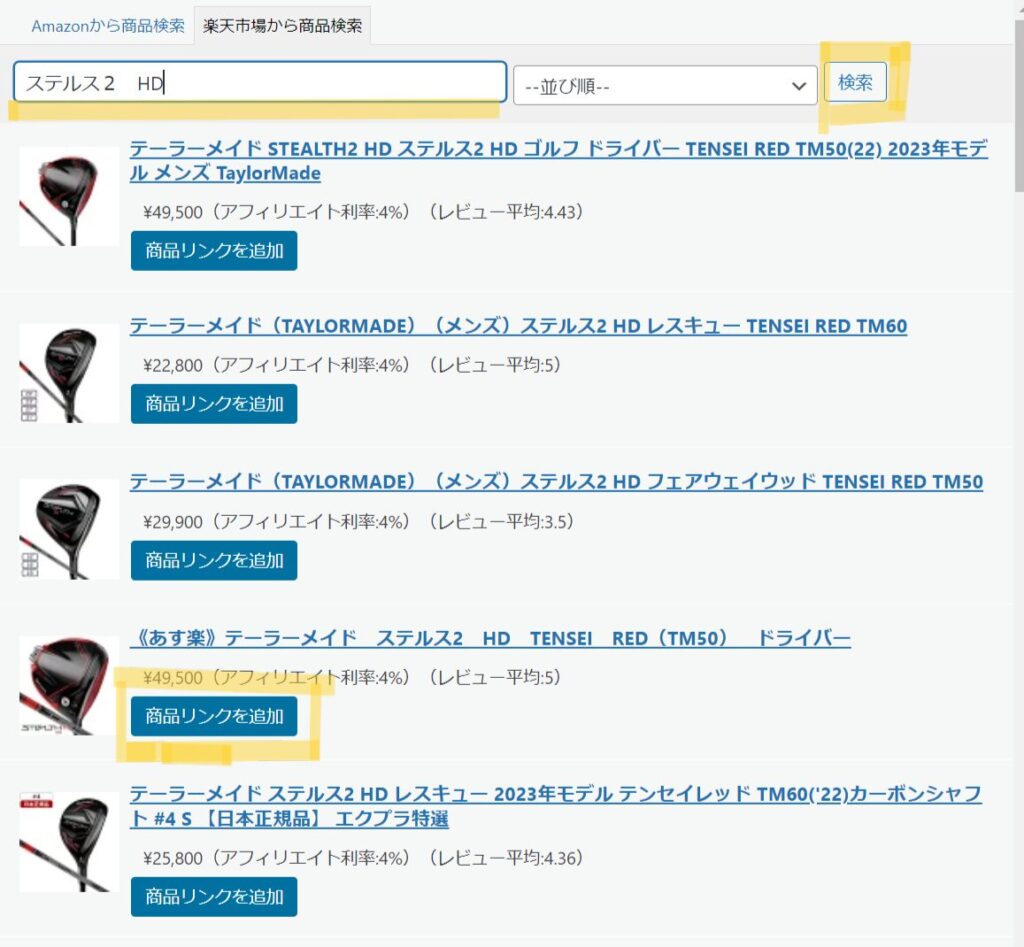
⑤検索窓に該当の商品’ステルス2HD’を入力して検索
⑥’商品リンクを追加’をクリック
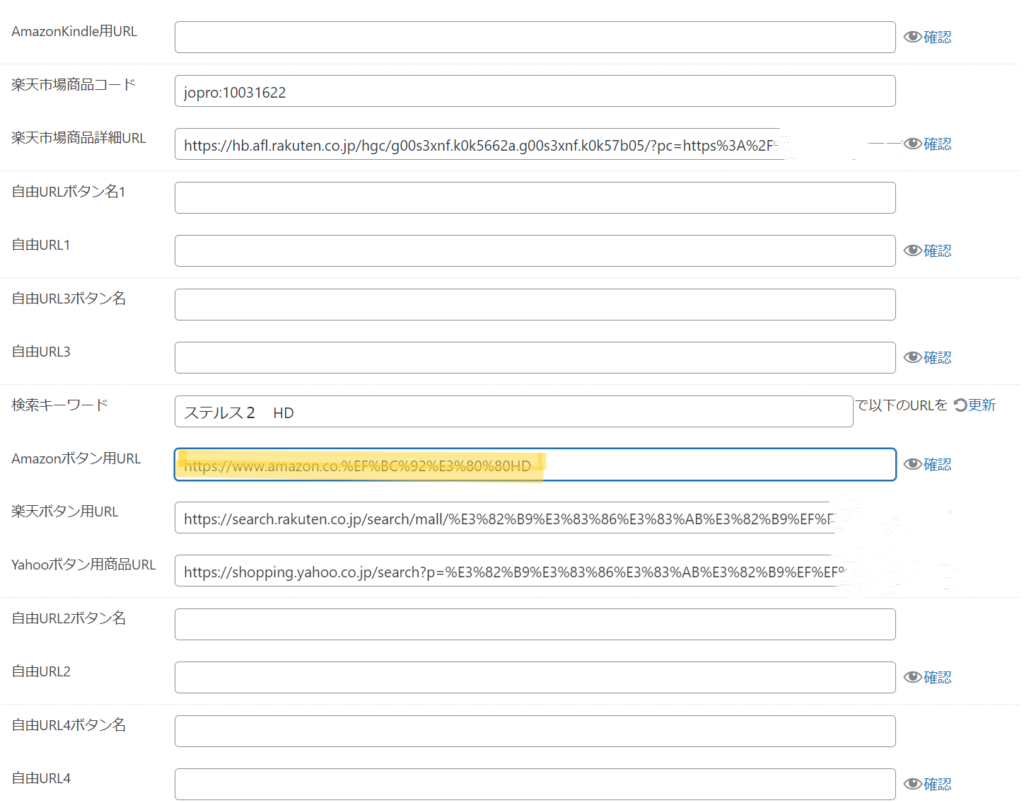
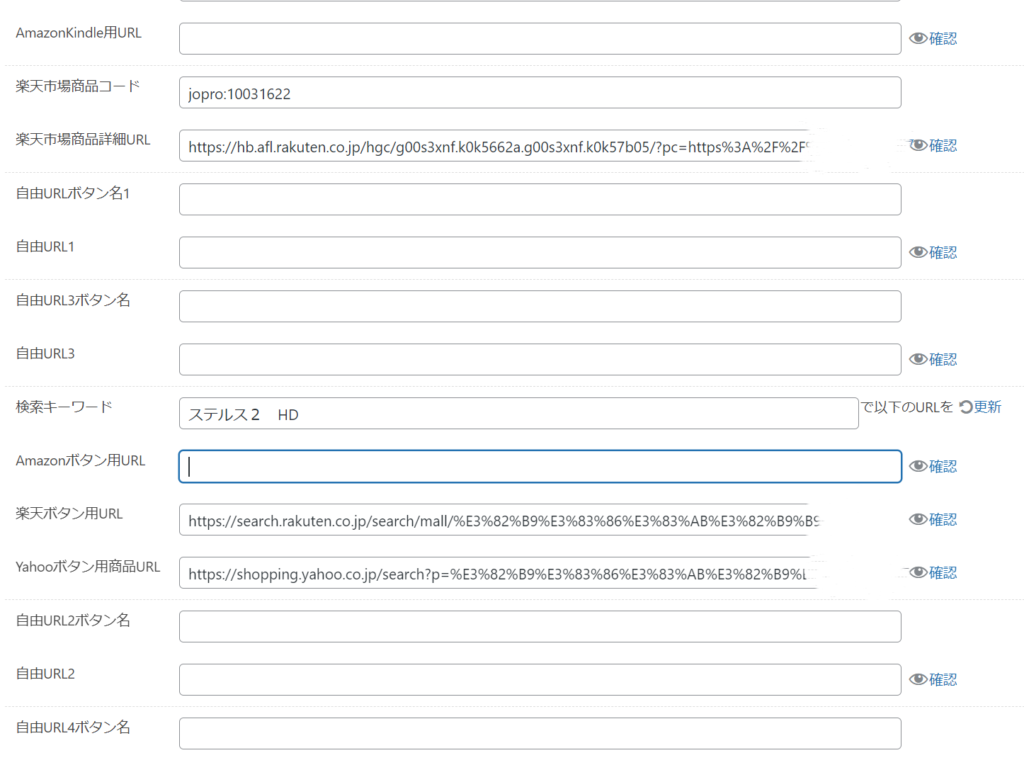
⑦AmazonボタンURLを消してください。

⑧次はブラウザのタグを変えてAmazonへ移動して⑤で選んだ同じ商品を検索しましょう。
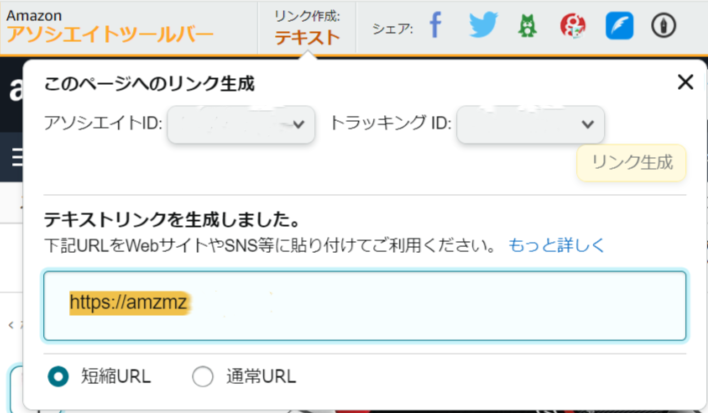
⑨Amazonアソシエイトツールバー’テキスト’から’短縮URL’を発行します。そしてそれをコピーしましょう。
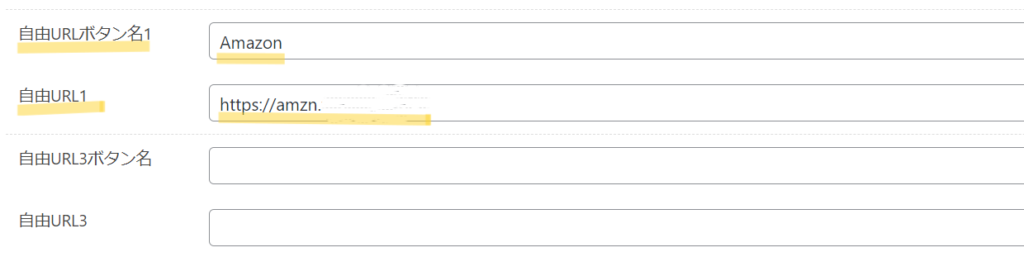
⑩自由ボタンに’Amazon’とテキストで入力。自由URLに⑨でコピーしたリンクを張り付けます。
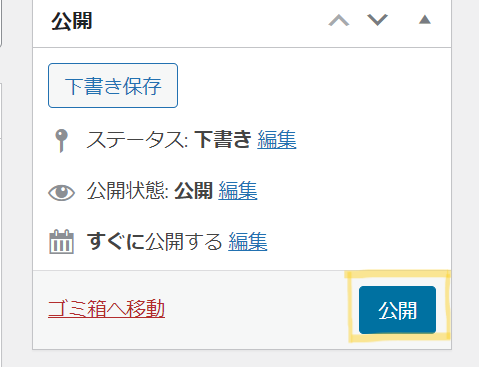
⑪画面右側にある公開の項目にある、’公開’ボタンをクリックします。
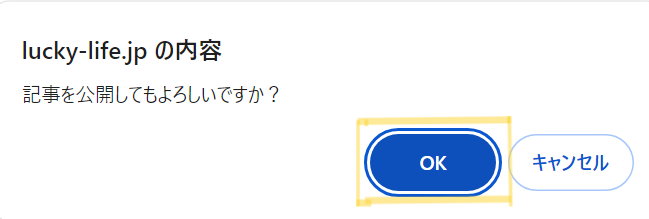
⑫ポップアップ画面が出てきますので、’OK’をクリックします。
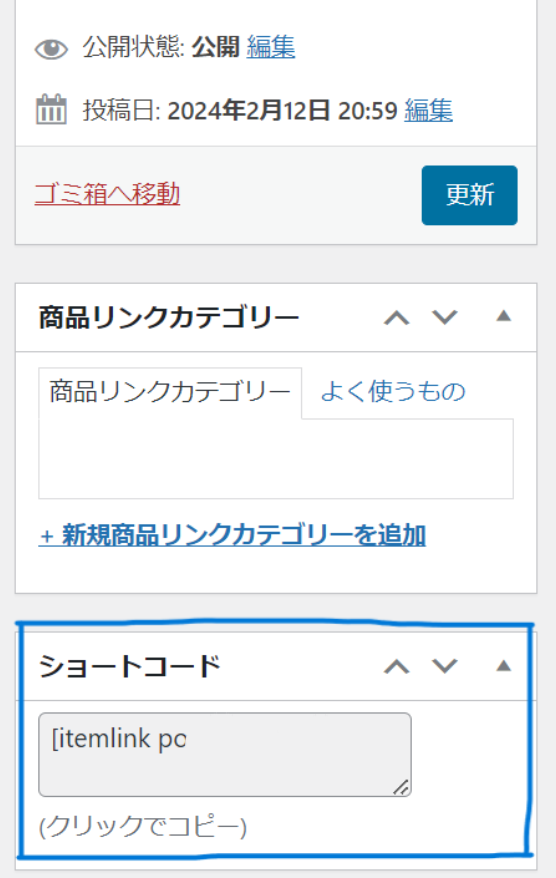
⑬するとショートコードが作成できました。
⑭ショートコードをコピーして記事で広告を出したい所へペーストすればアフィリエイトリンクの出来上がりになります。
以上でアフィリエイトリンクの作りかたは完了です。
ショートコードはコピー&ペーストで自分の貼り付けたい所に張り付ける事ができます。
まとめ

いかがでしたか?今回はアフィリエイトリンクをつくるリンカーのプラグインの具体的なつくり方を綴ってみました。よろしければ参考にしてくださいませ。